Ubuntu się nie uruchamia? 💻 Odkryj szybkie rozwiązania 2025.
Przez lata spotykałem się z różnymi problemami z rozruchem Ubuntu, począwszy od czarnych ekranów, a skończywszy na niekończących się pętlach ładowania. Na szczęście odkryłem kilka sprawdzonych metod, dzięki którym Ubuntu znów będzie działać. Tutaj dzielę się z Wami tym, co mi pomogło. 🚀
Poniżej nie ma jedynych możliwych rozwiązań. Elastyczność Ubuntu oznacza, że często istnieje więcej niż jeden sposób rozwiązania problemu. problem. W zależności od ustawień i preferencji jedna metoda może działać lepiej niż inna. Jeśli utkniesz, kluczem jest trzymać ciekawość, eksperymentowanie i poleganie na zasobach społeczności. 🤔
Rozwiązywanie problemów z rozruchem przy użyciu trybu odzyskiwania
Zdarzały mi się sytuacje, gdy Ubuntu po prostu odmawiało uruchomienia – czasami zatrzymując się na czarny ekran, inne ładują się wiecznie. Jeśli jednak masz dostęp do menu GRUB, to masz szczęście! Po prostu przytrzymaj klawisz Naciśnij Shift lub Esc tuż po zniknięciu logo BIOS/UEFI (nie zdziw się, jeśli będziesz potrzebować kilku prób, aby trafić we właściwy moment). Po wyświetleniu GRUB wybierz «Opcje zaawansowane dla Ubuntu» i wybierz jeden z wpisów trybu odzyskiwania.
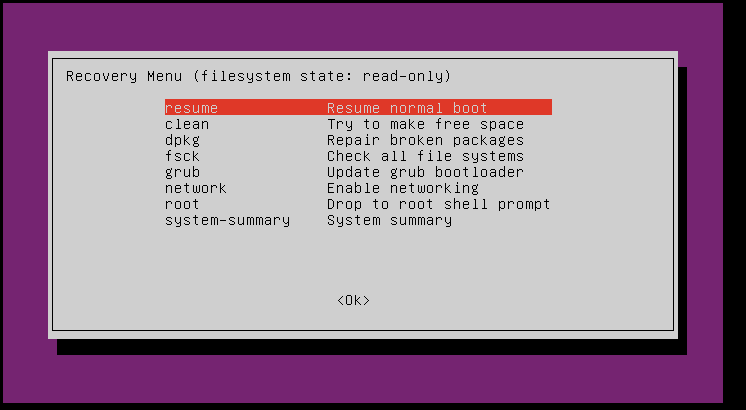
Według mnie poniższe dwie opcje są najbardziej pomocne w przypadku typowych problemów z rozruchem:
- czysty:Ta funkcja próbuje zwolnić miejsce na dysku, co czasami może uniemożliwić uruchomienie Ubuntu, jeśli dysk jest zbyt pełny. 🗑️
- dpkg:Ta funkcja próbuje naprawić uszkodzone pakiety oprogramowania, które mogą powodować problemy z rozruchem.
Użyj klawiatura Użyj klawiszy strzałek, aby poruszać się po menu i naciśnij Enter, aby wybrać opcję. Dobrze jest najpierw spróbować czysty i wtedy dpkg. Po każdej operacji spróbuj ponownie uruchomić system, wybierając wznawiać. Jeżeli te opcje nie rozwiążą problemu, należy użyć narzędzia Boot-Repair, zgodnie z opisem poniżej. 🛠️

W menu trybu odzyskiwania przejdź do źródło i naciśnij Enter. W wyświetlonym terminalu wpisz:
sudo apt zainstalować uruchomić-naprawa
uruchomić-naprawaJeżeli widzisz komunikat „Nie można zlokalizować pakietu Boot-Repair”, oznacza to, że Boot-Repair nie znajduje się w źródłach. domyślne oprogramowanie twojego systemu. Należy dodać archiwum pakietów osobistych (PPA) zawierające Boot-Repair. W terminalu wpisz:
sudo add-apt-repository ppa:yannubuntu/boot-naprawa
sudo apt aktualizacja
sudo apt zainstalować uruchomić-naprawaTeraz uruchom Boot-Repair wpisując boot-repair w terminalu. Postępuj zgodnie z instrukcjami wyświetlanymi na ekranie. 💻
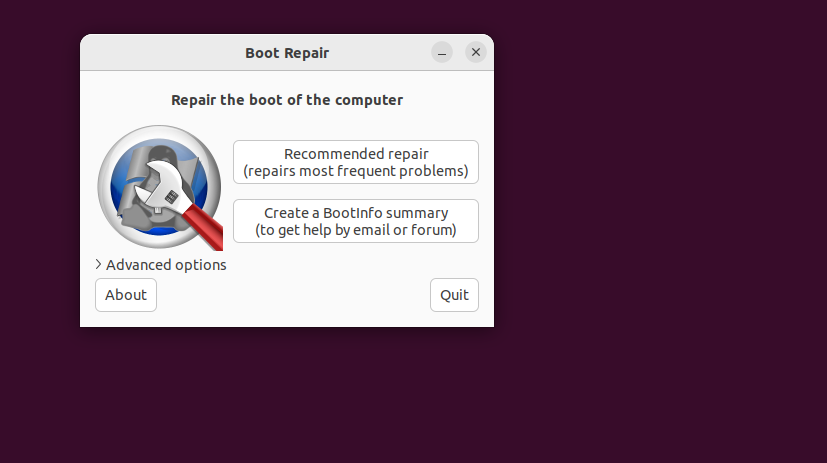
Nadal utknąłeś? Użyj dzienników, aby znaleźć problem
Jeśli inne kroki nie pomogą, możesz sprawdzić dzienniki systemowe w poszukiwaniu wskazówek — musiałem to zrobić, gdy żadne inne rozwiązanie nie pomogło. Z poziomu terminala głównego w trybie odzyskiwania uruchomiłem:
dziennikctl -xb
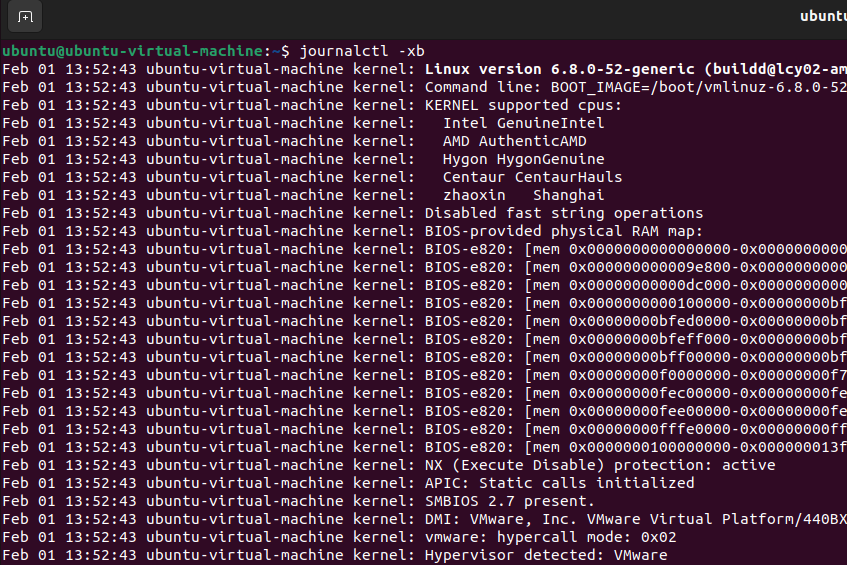
To polecenie pozwoliło mi na sprawdzenie logów szczegółowy boot, odkrywając, że przyczyną nieudanego rozruchu Ubuntu jest uszkodzony pakiet. Następnie użyłem dpkg w trybie odzyskiwania, aby naprawić pakiet i rozwiązać problem. ✅
Innym przydatnym poleceniem jest:
sudo dmesg | ogon -50
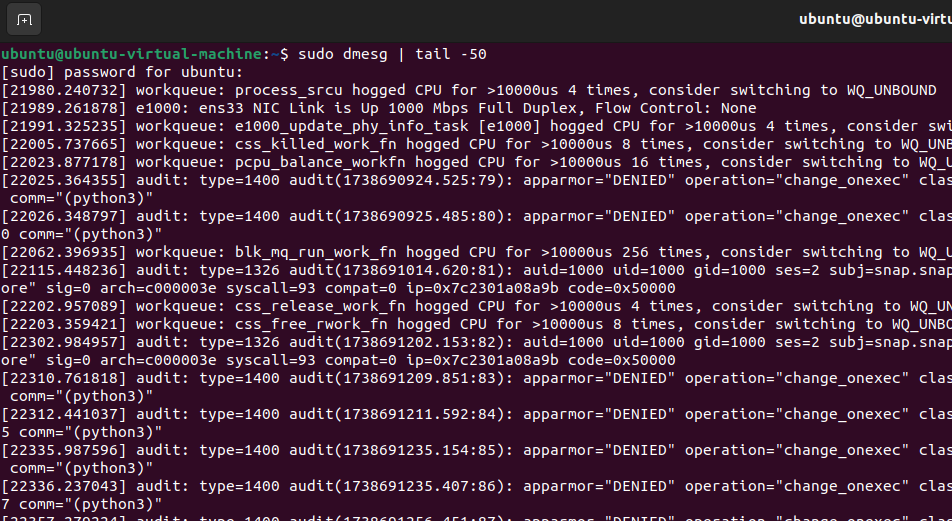
Wyświetla najnowsze komunikaty systemowe, które mogą być przydatne przy wykrywaniu awarie sterowników lub problemy ze sprzętem. Jeśli utknąłeś i nie jesteś Jasne tego, co jest nie tak, takie logi mogą dać lepsze pojęcie o tym, co należy naprawić. 🔍
Jeśli w ogóle nie masz dostępu do GRUB-a, będziesz musiał skorzystać z Live USB/DVD.
Użyj innego komputer aby utworzyć rozruchowy dysk USB Ubuntu. Możesz pobrać Obraz ISO Ubuntu z oficjalnej strony Ubuntu i użyj narzędzia takiego jak Rufus (w systemie Windows) lub Bootable Disk Creator (w systemie Ubuntu), aby utworzyć rozruchowy dysk USB. 💾
Rozpocznij swój komputer Problem z Live USB. Otwórz terminal. Postępuj zgodnie z instrukcjami instalacji Boot-Repair powyżej (łącznie z dodaniem PPA). Następnie uruchom boot-repair. Proces ten umożliwia programowi Boot-Repair dostęp do programu ładującego system i jego naprawę. Ubuntu zainstalowane.
Problemy z rozruchem w Ubuntu mogą być frustrujące, ale prawie zawsze istnieje sposób, aby je rozwiązać. Niezależnie od tego, czy użyjesz trybu odzyskiwania, uruchomisz narzędzie Boot-Repair czy przejrzysz dzienniki systemowe, właściwe podejście zależy od tego, co jest przyczyną problemu. Z mojego doświadczenia wynika, że kluczem jest cierpliwość, wypróbowywanie różnych rozwiązań i korzystanie z narzędzi udostępnianych przez Ubuntu. A jeśli wszystko inne zawiedzie, Społeczność Ubuntu Jest to znakomite źródło pomocy w rozwiązywaniu trudniejszych problemów. 🤗


